iOS 26이 발표되면서 많은 유저분들이 베타를 설치하여 iOS 26으로 업데이트했습니다. 그런데 베타 버전이기 때문에 아직 오류가 많이 있습니다. 혹시 iOS 26 오류 때문에 참을 수 없다면 iOS 26 삭제하거나 iOS 18으로 다운그레이드할 방법들이 있습니다. 본문에서 2가지 유용한 방법을 설명드리겠고 아이폰 다운그레이드 후의 데이터 복원 방법도 준비해 왔습니다. 도움이 되길 바랍니다.
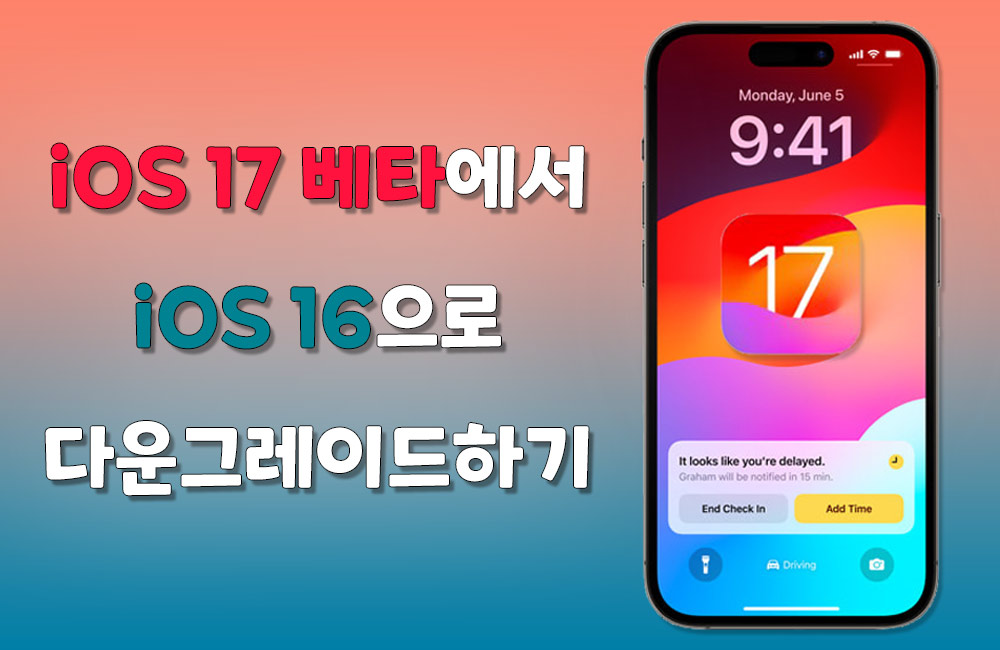
1 부: iOS 26에서 다운그레이드하기 전에 알아야 할 꿀팁
아이폰을 다운그레이드하기 전에 알아야 할 것은, iOS 업데이트는 상대적으로 간단하지만 다운그레이드는 약간 더 어렵다는 점입니다. 이전 버전으로 되돌리려면 먼저 IPSW 사이트(애플 기기 시스템 펌웨어를 제공하는 사이트)를 통해 다운그레이드가 가능한지 확인해야 합니다.
단계1. IPSW 사이트에 방문하고 표시되는 모든 기기 중에서 아이폰을 선택합니다.
단계2. 자신의 아이폰 모델을 클릭하고 서명되고 있는 모든 펌웨어 버전을 확인할 수 있습니다. 서명된 버전을 클릭하면 그 펌웨어의 세부 정보가 나옵니다. 확인하거나 펌웨어를 다운로드할 수 있습니다. 주의할 점은 서명된 iOS 버전으로만 다운그레이드 가능합니다.
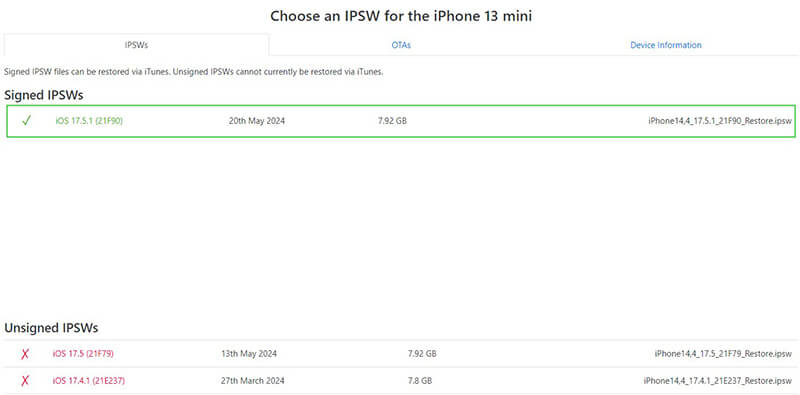
2 부: iOS 26에서 iOS 18로 다운그레이드하는 방법
iOS 다운그레이드 후 아이폰 데이터를 잃어버릴 수 있기 때문에 iOS 26을 설치하기 전에 iCloud나 iTunes로 데이터를 백업하는 걸 추천드립니다. 데이터 백업하지 않은 경우 iOS 18로 다운그레이드 시작하기 전에 반드시 iTunes로 데이터를 백업해야 합니다.
1. 아이마이폰 픽스포를 이용하여 아이폰 원클릭 다운그레이드하기

아이마이폰 픽스포(iMyFone Fixppo)는 아이폰, 아이패드 시스템 오류 해결해 주는 아주 유용한 도구입니다. 기기 화면 멈춤, 무한 로딩, 업데이트 오류 등 문제 데이터 손실 없이 해결하고 아이폰 서명된 버전으로 기기 다운그레이드도 해줍니다.
주요 특징
단계1. 아이마이폰 픽스포를 다운로드하여 설치합니다. 픽스포를 실행하고 iOS 업데이트/다운그레이드 > iOS 다운그레이드를 클릭합니다.
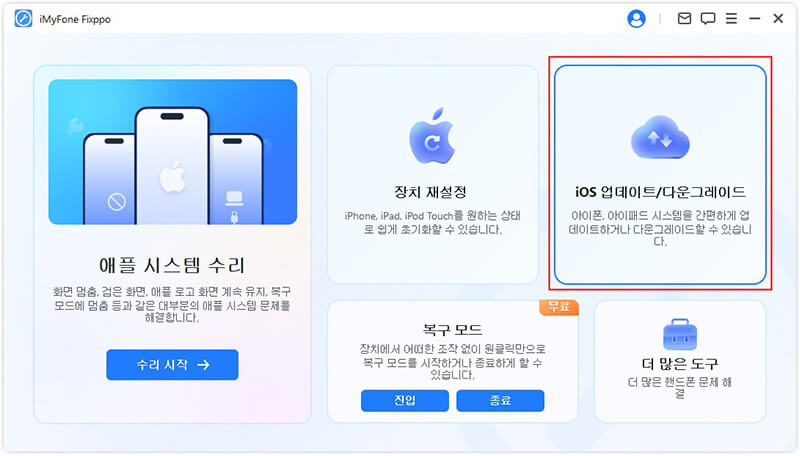
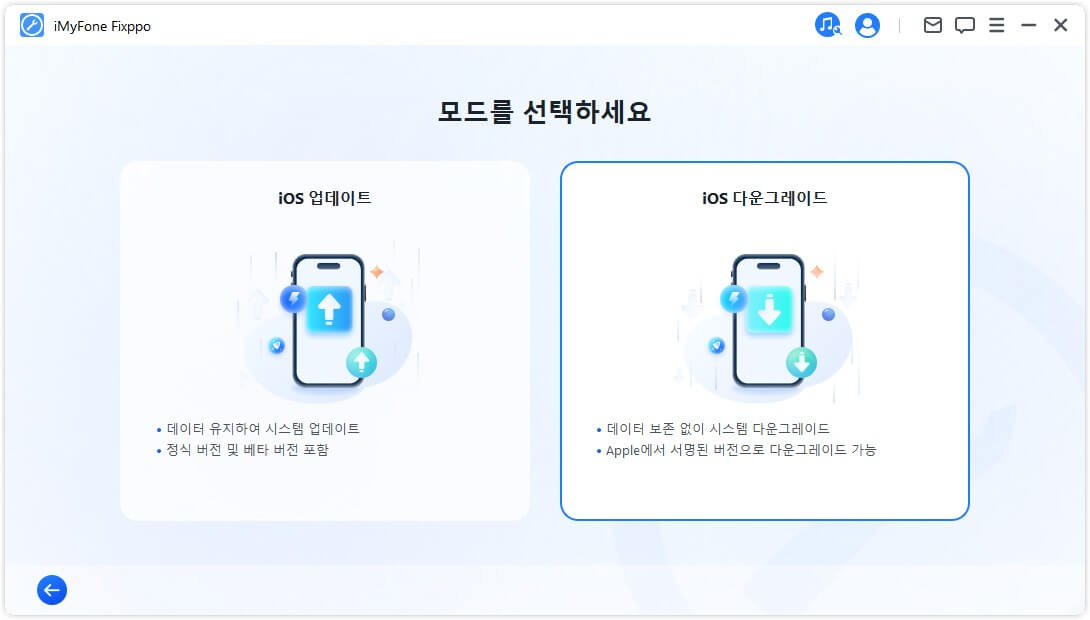
단계2. 이제 다운그레이드 가능한 버전이 표시됩니다. 원하는 버전을 선택하여 다운로드합니다.
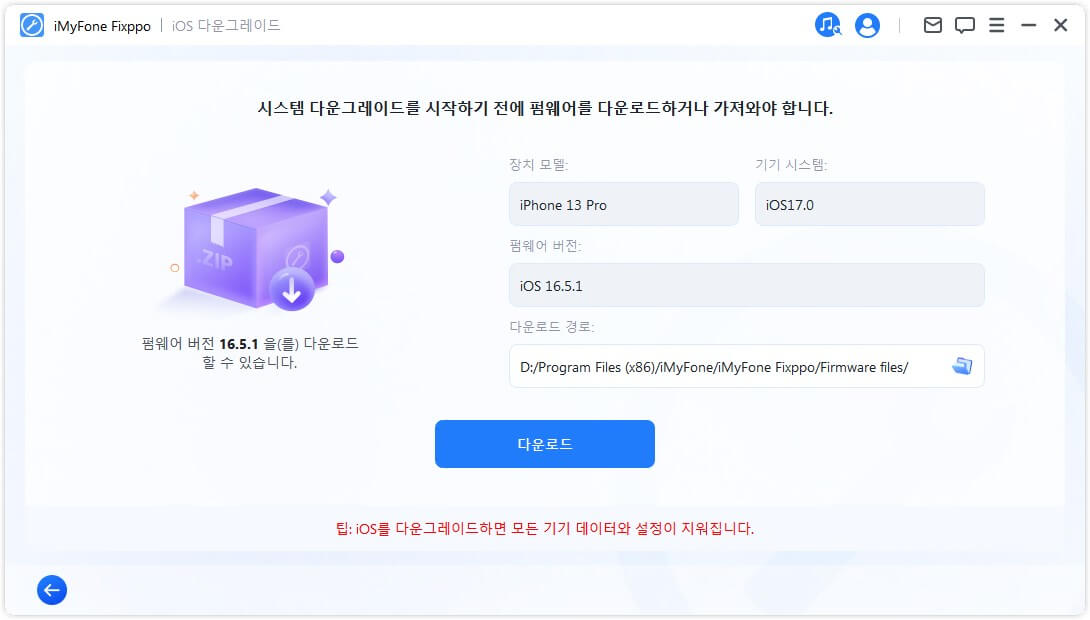
단계3. 펌웨어가 준비되면 시작을 클릭하면 다운그레이드 바로 시작합니다. 조금만 기다리면 다운그레이드가 완료됩니다. 아이폰이 자동 재부팅됩니다.
2. iTunes 통해 아이폰 iOS 26 다운그레이드하기
혹시 아이마이폰 픽스포와 같은 타사 프로그램을 설치하려고 하지 않으며 컴퓨터에 iTunes가 이미 설치되어 있다면 데이터를 백업한 후 아이튠즈로 아이폰 다운그레이드하면 됩니다. 다음과 같은 단계 참고하세요.
단계1. 전에 예기했던 IPSW 사이트에서 다운그레이드 원할 iOS 버전에 적용되는 IPSW 파일을 다운로드합니다. 예를 들어, 기가 아이폰 14인 경우 "iOS 17.5.1"의 IPSW 파일을 다운로드해야 합니다.
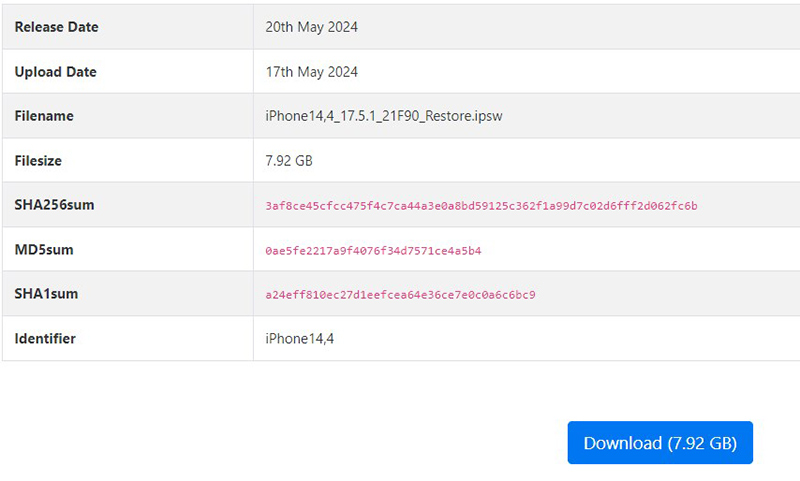
단계2. 아이폰에서 Find My iPhone 기능을 끕니다. 컴퓨터에서 Shift 키를 누르면서 아이폰 초기화... 버튼을 누릅니다.
단계3. 다운로드한 IPSW 파일을 선택하여 설치하세요. 이 과정은 시간이 걸릴 수 있으니 기다려 주십시오.
단계4. 아이폰 다운그레이드가 완료된다면 아이폰이 다시 시작됩니다.
3 부: iOS 18로 다운그레이드한 후 아이폰 데이터 복원하는 방법
아이폰 데이터 복원할 때 상황에 따라 해결책이 다릅니다. 아래와 같은 3가지 상황을 참고하세요.
- 아이폰 업데이트하기 전에 데이터 백업한 경우:
기존의 백업에서 아이폰 데이터를 복원하면 됩니다. - 아이폰 다운그레이드하기 전에 데이터 백업하지 않은 경우:
모든 데이터를 잃어버려서 복원할 수 없습니다. - 아이폰 다운그레이드하기 전에 데이터 백업한 경우:
백업 파일과 기기의 현재 버전이 호환되지 않아서 백업 파일 속성을 수정해야 합니다. 아래와 같은 단계를 참고하세요.
단계1. 키보드에서 윈도우 + R을 눌러서 나오는 팝업창에서 '%AppData%'를 입력하여 확인을 클릭합니다.
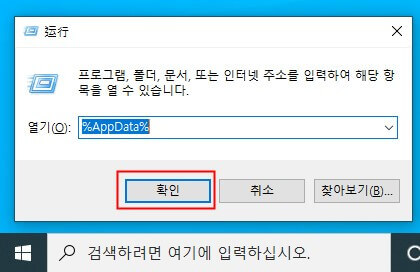
단계2. Apple Computer > MobileSync > Backup(아니면 Apple > MobileSync > Backup)으로 이동하여 iTunes로 백업한 파일을 더블 클릭합니다. 스크롤 바를 맨 아래로 드래그하고 info.plist 파일을 찾아서 열어줍니다.
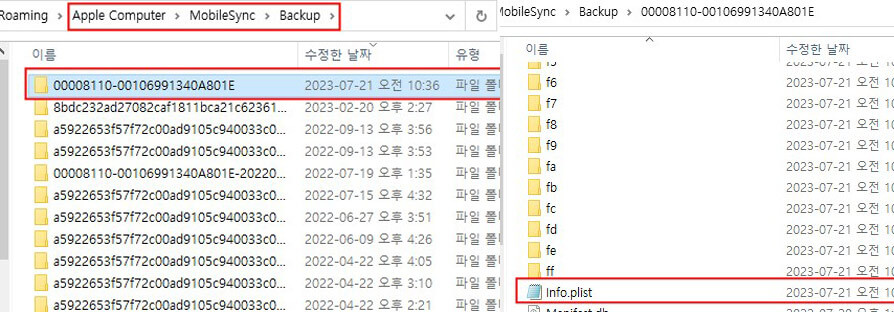
단계3. 키보드에서 ctrl + F를 눌러 'Product Version'을 입력하여 찾아 숫자를 수정합니다. 예를 들어, iOS 17 버전에서 iOS 16.5.1 버전으로 다운그레이드한 경우 17을 16.5.1로 수정해야 합니다.
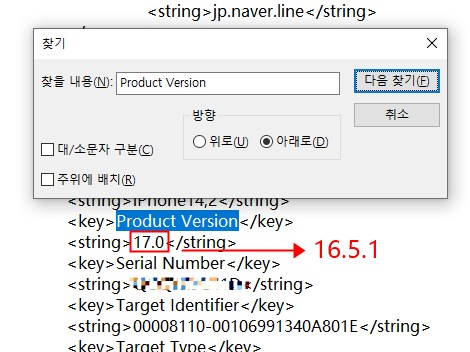
단계4. 그 다음 iTunes를 실행하고 수정된 백업 파일을 선택하여 아이폰 데이터를 복구합니다.
결론
iOS 26에 오류가 많다고 아이폰을 다운그레이드하려면 위와 같은 방법을 사용해 주시기 바랍니다. iOS 26으로 업데이트하기 전에, 또는 iOS 18로 다운그레이드하기 전에 아이폰 데이터를 미리 백업한다면 추후 데이터 복원하기가 훨씬 더 쉬워집니다.













